可通过应用与自定义主题样式统一文档视觉风格。首先在“设计”选项卡中选择内置主题,一键美化文档;若需个性化,可自定义主题颜色,调整标题、正文及强调色的RGB值并保存;接着设置中英文字体组合,确保跨设备一致性;最后将配色与字体方案另存为自定义主题模板,便于多文档复用,提升排版效率与专业性。
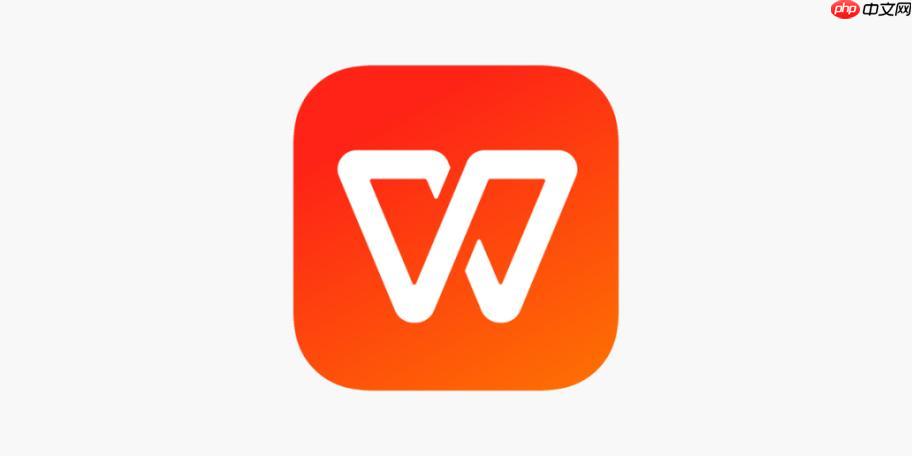
如果您希望统一文档的视觉风格,使文字排版更加美观专业,可以通过设置主题样式来实现整体格式的协调。WPS提供了多种内置主题以及自定义功能,帮助用户快速美化文档外观。以下是应用与自定义主题样式的具体操作方法:
WPS预设了多种主题样式,包括颜色搭配、字体组合和效果设置,可一键应用于整个文档,提升设计效率。
1、打开需要设置的WPS文档,点击顶部菜单栏中的“设计”选项卡。
2、在“设计”界面中找到“主题”区域,鼠标悬停于各个主题缩略图上可实时预览效果。
3、单击选择一个合适的主题,系统将自动更新文档中的标题、正文、项目符号等元素的格式。
若预设主题无法满足个性化需求,可以单独调整主题的颜色方案,以匹配品牌或个人偏好。
1、进入“设计”选项卡,点击“主题”组右下角的扩展按钮(小箭头),打开“主题颜色”下拉菜单。
2、选择“自定义颜色”,弹出新建颜色配置窗口。
3、根据需要修改“标题文本”、“正文文本”、“强调文字颜色1/2”等各项颜色值,支持RGB输入精确配色。
4、完成设置后,在名称栏输入自定义名称,点击“保存”即可生成新的颜色主题。
通过设定中英文字体组合,确保文档在不同设备上显示一致,并体现独特风格。
1、仍在“设计”选项卡中,点击“字体”下拉菜单,选择“自定义字体”。
2、在弹出窗口中分别设置“中文正文”和“西文正文”的字体类型,例如中文选用微软雅黑,英文选用Arial。
3、为该字体组合命名并保存,之后可在字体列表中直接调用。
将已配置好的颜色与字体组合保存为完整主题,便于在多个文档间复用。
1、完成颜色和字体的自定义后,回到“主题”菜单,点击“另存为自定义主题”。
2、输入主题名称,系统会将其保存至本地主题库。
3、下次创建新文档时,可在“主题”列表中直接选择此前保存的主题进行加载。
以上就是WPS怎么办设置文档主题样式_WPS主题样式应用与自定义的详细内容,更多请关注php中文网其它相关文章!

每个人都需要一台速度更快、更稳定的 PC。随着时间的推移,垃圾文件、旧注册表数据和不必要的后台进程会占用资源并降低性能。幸运的是,许多工具可以让 Windows 保持平稳运行。

Copyright 2014-2025 https://www.php.cn/ All Rights Reserved | php.cn | 湘ICP备2023035733号